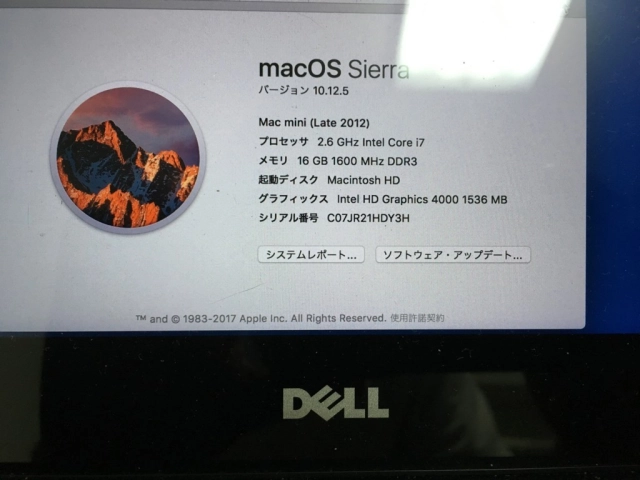本日の、『 [[お前は一体何を言ってるんだ]] 』案件です。
まず最初にドーン
一体、何をどうしたのか
かいつまんで言うと、
[macOS Sierra の Retina 環境] を、 真っ当な方法で [Dell XPS 9560 上で使えるように DIY ]した
です。
用意したモノ……というか今回使ったモノ
- ハードウェア
- [[Mac mini late 2012]] (HDD が故障している)
- [[Dell XPS 9560]] ( [[Windows 10 Pro]] に昨日戻ってきました)
- ソフトウェア
- [[Windows 10 Pro]] と macOS Sierra 共通
- [[Synergy]] (Basic)
- Windows 側
- [[AirServer Universal]] (実はまだ試用中)
- macOS Sierra 側
- [[QuickRes]] (その昔買った)
やり方
- まず、 Synergy で Dell XPS 9560 と Mac mini late 2012 でマウスとキーボードを共有出来る様にする
- Windows (Dell XPS 9560) をサーバ、macOS (Mac mini late 2012) をクライアントで設定
- 今回は Wi-fi 経由で接続した。ただこれ、本来は有線でやった方が良い
- あと、macOS 側では、Unicode Hex Input を足してないと、キーボードが使えない
- 次に、AirServer Universal (Windows) で AirPlay Mirroring を扱えるようにする
- コツとしては、
Mirroring→Optimize forをTarget Displayにしておく - あと、fps (
Displayで設定できる) を手動で調整 (大体 fps x 2) - それと Dell XPS 9560 では GPU に Intel と NVIDIA を積んでるので、NVIDIA を使う様に設定
- 最後、macOS で 先の AirServer に AirPlay Mirroring して QuickRes で 強制的に HiDPI 化
- この際、QuickRes では HiDPI モードを有効にして macOS のアカウントにログイン仕直しておく
- そして、QuickRes のメニューから AirPlay の 解像度を HiDPI に強制的に設定
- あと、この際に AirPlay の表示は個別のディスプレイ扱いにしておく
やってみた感想
……! 出来ちゃったよ……!!1
と思ったのも束の間、いくつか問題点として、
- マウスポインタが微妙にカク付く。 (ネットワークのレイテンシとかその辺り?)
- NVIDIA の GPU を結構使うので、Dell XPS 9560 の排熱が気に……
- Dell XPS 9560 はともかく Mac mini が late 2012 で HDD が半死なので色々つらい
という感じのつらみが有り、あと、今回使ったソフトウェアが全部有料で (AirServer と Synergy と QuickRes) 、 試用期間中にお試しに組んでみる、とかしないと、環境作ってみたけどダメだった時のダメージが大きいので、 その辺りもネック。
うん。なので、実用するにはちょっと厳しいかなーという感じでした。はい
以上
まあでも、レイテンシが短い高速なネットワークと、あと速度と排熱が気にならない GPU 環境さえ存在すれば、 ある程度は実用出来るんじゃないかなーと僕は思っています。ただし、 Mac 本体などが要るけど 。
ま、とりあえず僕としては、 [[Dell XPS 9560]] の [[HiDPI]] Display に [[macOS Sierra]] の Retina なデスクトップを映せたので満足です。はい。
#使い方 #やり方 - #macOS #HiDPI #Synergy #QuickRes - #2017-08 #2017-08-16